Comment suivre facilement 404 pages et les rediriger dans WordPress
Publié: 2023-08-23Cherchez-vous un moyen simple de trouver les pages d’erreur 404 sur votre site WordPress et de les rediriger ?
Les erreurs 404 se produisent lorsque les utilisateurs tentent d'accéder à une page de votre site Web qui n'existe plus. Ces erreurs créent une mauvaise expérience utilisateur, ce qui peut entraîner une baisse du classement dans les moteurs de recherche et une baisse des ventes de commerce électronique.
Dans cet article, nous allons vous montrer comment suivre facilement les pages 404 et les rediriger dans WordPress.
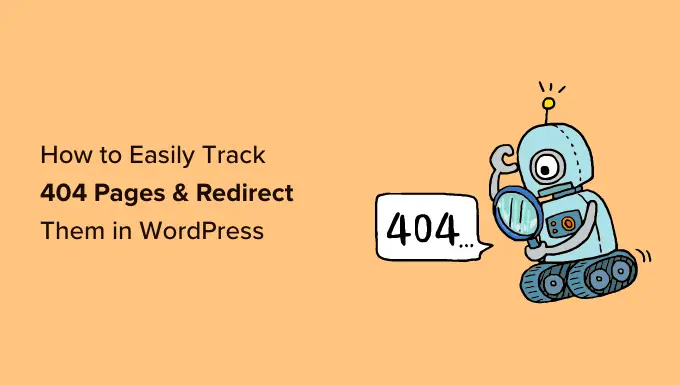
Qu'est-ce qu'une erreur 404 ?
Une erreur 404 est un code d'état HTTP qui indique que le serveur n'a pas pu accéder à la page Web que vous essayez de visiter.
Cela signifie que si vous entrez l'URL d'une page Web qui n'existe pas, vous verrez une erreur « 404 Page non trouvée ».
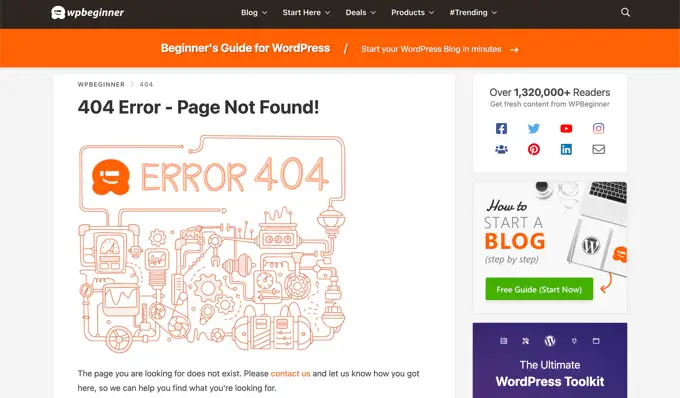
Il existe désormais de nombreuses raisons pour lesquelles l’erreur 404 se produit. Cela peut être dû au fait que le visiteur a fait une erreur lors de la saisie de l'URL, que la page a été supprimée du site Web ou que le nom de domaine n'existe plus.
Une autre cause de l'erreur 404 survient lorsqu'une page a été déplacée vers une autre URL mais n'a pas été correctement redirigée, ce qui a entraîné un lien rompu.
Enfin, parfois des dysfonctionnements de serveur peuvent également entraîner des erreurs 404 sur un site WordPress.
Pourquoi suivre et rediriger les pages 404 dans WordPress ?
Maintenant que vous connaissez les différentes causes des erreurs 404, voyons pourquoi il est extrêmement important pour les propriétaires de sites Web de suivre les erreurs 404 et de les corriger.
Les erreurs 404 sont mauvaises pour l'expérience utilisateur de votre site. Si les utilisateurs ne trouvent pas la page qu’ils recherchent, ils quitteront probablement votre site et se rendront chez vos concurrents.
Cela signifie que vous perdrez des clients potentiels et manquerez une opportunité de convertir vos visiteurs en abonnés.
En dehors de cela, les erreurs 404 ont un impact négatif sur votre classement WordPress SEO. Les algorithmes de classement des moteurs de recherche pénalisent souvent les sites Web lorsqu’ils rencontrent des liens rompus.
Sans oublier que ces pages cassées vous feront perdre de précieux backlinks pour votre site Web, ce qui entraînera une diminution de l'autorité de domaine et une baisse significative du classement des mots clés Google.
Cela étant dit, voyons comment vous pouvez facilement suivre 404 pages et les rediriger dans WordPress. Nous aborderons deux méthodes différentes, alors n'hésitez pas à cliquer sur les liens ci-dessous pour accéder directement à votre méthode préférée :
Didacticiel vidéo
Si vous préférez des instructions écrites, continuez simplement à lire.
Méthode 1 : suivre et rediriger les pages 404 à l'aide d'AIOSEO (recommandé)
Le moyen le plus simple de suivre et de corriger les pages 404 de votre site Web WordPress consiste à utiliser le plugin All in One SEO pour WordPress, également connu sous le nom d'AIOSEO. C'est le meilleur plugin SEO WordPress utilisé par plus de 3 millions de professionnels.
AIOSEO vous permet de trouver facilement des pages avec des liens rompus et de les réparer en quelques clics grâce à son puissant gestionnaire de redirection.
La meilleure chose à propos d'AIOSEO est qu'il vous aide à configurer des redirections 301 plus rapides, ce qui vous aide à améliorer le classement des moteurs de recherche.
Pour ce tutoriel, nous utiliserons la version AIOSEO Pro car elle inclut le puissant module complémentaire Redirection Manager. Il existe une version gratuite d'AIOSEO, mais elle n'inclut pas la surveillance 404 ni le gestionnaire de redirection.
Tout d’abord, vous devrez installer et activer le plugin AIOSEO Pro. Pour plus de détails, veuillez consulter notre guide étape par étape sur la façon d'installer un plugin WordPress.
Activation des redirections et activation des journaux d'erreurs 404 dans AIOSEO
Une fois le plugin actif, vous pouvez aller dans All in One SEO » Redirections et cliquer sur le bouton « Activer les redirections ».
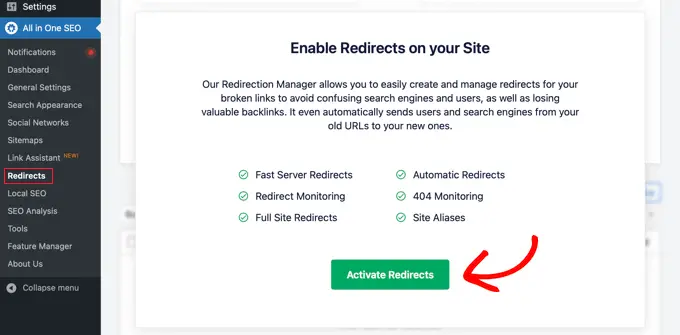
Après cela, vous devez visiter l'onglet « Paramètres » sous Redirections et configurer le plugin pour conserver 404 journaux et suivre les pages avec des liens rompus.
Faites simplement défiler jusqu'aux sections « Journaux » et assurez-vous que l'option « 404 Journaux » est activée. Ensuite, sélectionnez la période de temps pour enregistrer les 404 journaux à l'aide du menu déroulant. Nous recommandons de ne pas dépasser un mois pour des performances optimales du serveur.
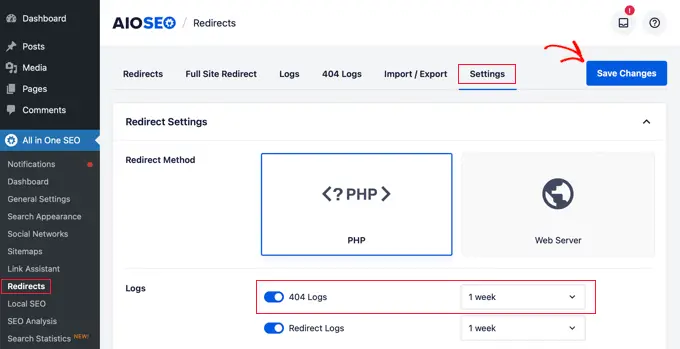
Une fois que vous avez terminé, continuez et cliquez sur le bouton « Enregistrer les modifications ».
Vous verrez maintenant un onglet « 404 Logs » dans la section Redirections d'AIOSEO. Lorsque vous activez pour la première fois les journaux 404, cette page ne contiendra aucune donnée car elle ne commence à surveiller les pages 404 qu'après avoir activé le paramètre.
Avec le temps, il affichera une liste de toutes les URL comportant une erreur 404. Vous verrez combien de fois quelqu'un a essayé de visiter le lien dans la colonne « Hits » et la date à laquelle il a été visité pour la dernière fois dans la colonne « Dernier accès ».
Une fois que vous avez identifié les pages comportant des liens rompus, vous pouvez simplement les rediriger en cliquant sur le bouton « Ajouter une redirection ». Vous devez rediriger l'URL vers une page pertinente de votre site Web.
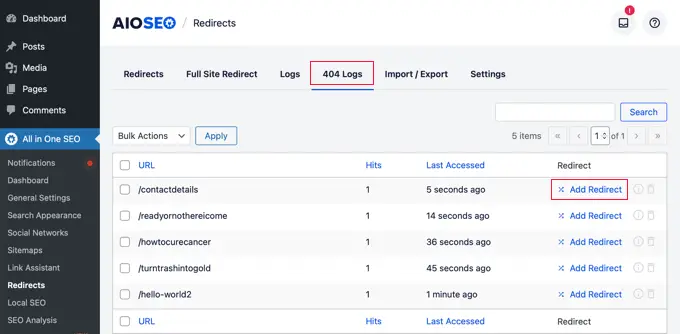
Lorsque vous cliquez sur le bouton, vous verrez l'option permettant de saisir une URL cible et de sélectionner le type de redirection dans le menu déroulant.
Par exemple, vous pouvez déplacer une page de manière permanente en sélectionnant l'option « 301 déplacée de manière permanente ».
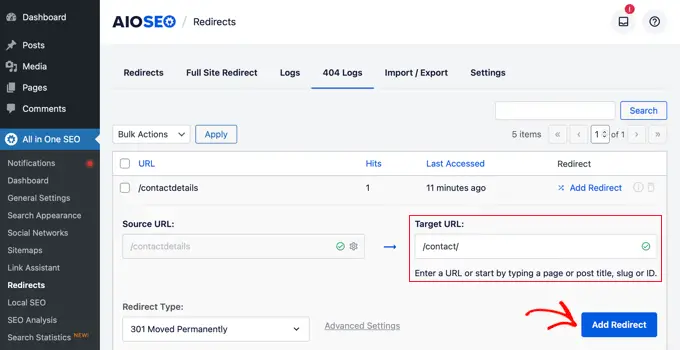
Après cela, cliquez sur le bouton « Ajouter une redirection » et votre lien rompu sera désormais automatiquement redirigé vers la nouvelle URL cible.
Effacement des journaux d'erreurs 404 dans AIOSEO
Avec le temps, la taille de votre fichier journal peut augmenter et occuper beaucoup d'espace disque. Un manque d’espace disque d’hébergement WordPress peut entraîner des erreurs. Pour vous assurer de ne pas rencontrer ce problème, il est recommandé de supprimer et d'effacer les journaux d'erreurs 404.
Avec AIOSEO, vous pouvez facilement supprimer toute erreur 404 individuelle de vos journaux en cliquant sur l'icône de la corbeille.
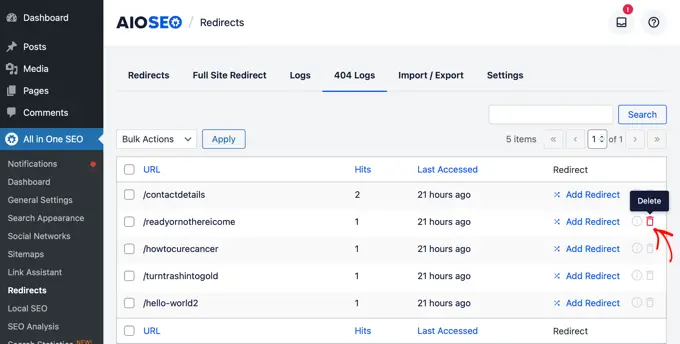
Vous pouvez également supprimer en masse vos journaux 404 en accédant à All in One SEO »Outils , puis en cliquant sur l'onglet « Outils de base de données ».

Maintenant, faites simplement défiler jusqu'à la section « Journaux » et cliquez sur le bouton « Effacer les journaux 404 ».
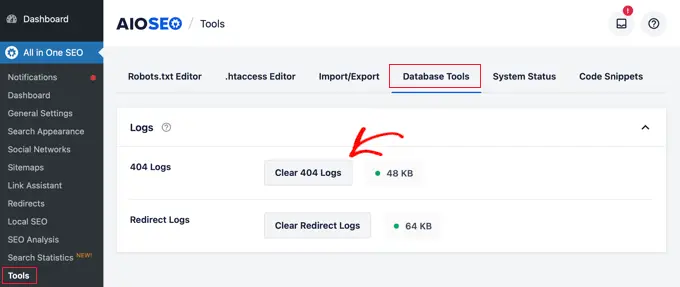
Surveillance des liens permanents dans AIOSEO
En plus du suivi des erreurs 404, le gestionnaire de redirection AIOSEO est également doté d'une surveillance des liens permanents. Cela signifie que si vous supprimez une page de votre site ou modifiez l'URL d'un article de blog, AIOSEO vous avertira automatiquement pour configurer une redirection.
Dans certains cas, AIOSEO peut même configurer les redirections 301 appropriées pour vous sans aucun effort.
Astuce bonus : configurez des redirections 301 plus rapides dans WordPress avec AIOSEO
AIOSEO vous permet également de configurer des redirections plus rapides en allant dans l'onglet « Paramètres » et en choisissant la méthode de redirection « Serveur Web ».

Cela vous permet de débloquer des améliorations de vitesse significatives par rapport à la méthode de redirection WordPress/PHP par défaut.
Méthode 2 : suivre et rediriger les pages 404 à l’aide du plugin de redirection
La méthode suivante pour suivre et rediriger les erreurs 404 consiste à utiliser le plugin de redirection gratuit pour WordPress. Il s’agit d’un plugin avancé, donc certains débutants peuvent avoir du mal à l’utiliser.
Tout d’abord, vous devez installer et activer le plugin. Pour plus de détails, veuillez consulter notre guide étape par étape sur la façon d'installer un plugin WordPress.
Lors de l'activation, allez dans Outils » Redirection , puis faites défiler vers le bas et cliquez sur le bouton « Démarrer la configuration » pour configurer vos redirections.
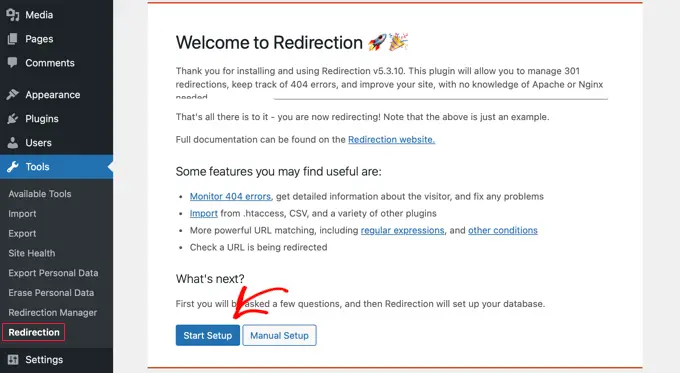
Après cela, le plugin vous demandera si vous souhaitez surveiller les modifications des permaliens dans WordPress et conserver des journaux de redirections et d’erreurs 404.
Cochez simplement la case de ces options et cliquez sur le bouton « Continuer la configuration ».
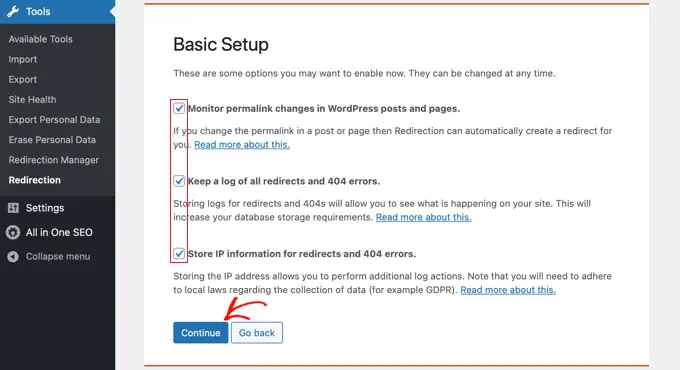
Le plugin va maintenant tester l'état de l'API REST.
Lorsque le résultat de l'état revient comme « Bon », vous pouvez cliquer sur le bouton « Terminer la configuration ».
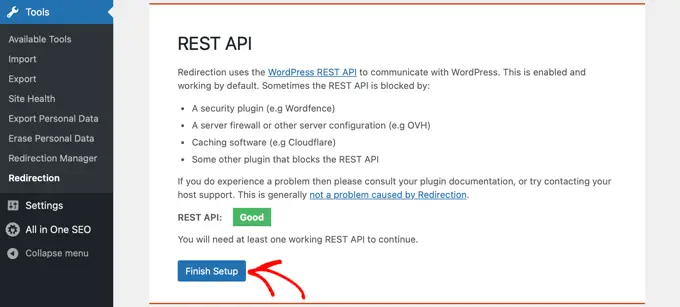
Après cela, le plugin configurera la redirection. Cela prendra plusieurs secondes, et une fois l'opération terminée, vous devrez cliquer sur le bouton « Continuer », puis sur « Prêt à commencer ! » bouton.
Maintenant, vous pouvez commencer à rediriger vos pages 404.
Entrez simplement l'URL de la page que vous souhaitez rediriger dans la colonne « URL source ».
Ensuite, indiquez si vous souhaitez faire correspondre exactement les paramètres de requête, les ignorer ou les transmettre à l'URL cible à partir du menu déroulant « Paramètres de requête ».
Maintenant, vous devez entrer l'URL cible vers laquelle la page 404 sera redirigée, conserver l'option Groupe sur « Redirection » et cliquer sur le bouton « Ajouter une redirection ».
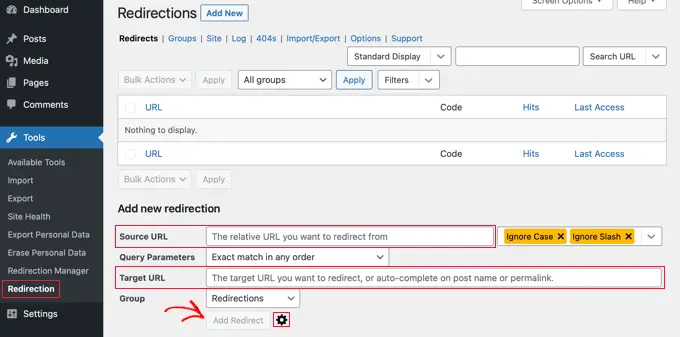
Si vous souhaitez plus d'options pour configurer la redirection, cliquez simplement sur l'icône en forme d'engrenage à côté du bouton « Ajouter une redirection ».
Vous pouvez commencer par ajouter l'ancienne URL affichant 404 dans le champ « URL source », en sélectionnant le paramètre de requête comme auparavant et en ajoutant un titre pour décrire le but de cette redirection.
Après cela, sélectionnez l'option « Match » dans la liste déroulante. Vous verrez plusieurs options, notamment URL uniquement, URL et référent, URL et agent utilisateur, et URL et statut de connexion.
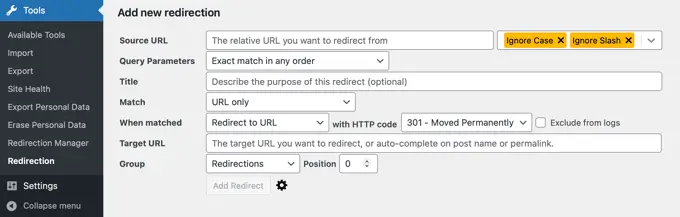
Dans la plupart des cas, vous souhaitez utiliser le paramètre « URL et référent ». En effet, si vous voyez plusieurs requêtes 404 pour une page spécifique, ces utilisateurs ont probablement cliqué sur le même lien vers la mauvaise URL plutôt que de saisir tous la même mauvaise adresse Web.
Désormais, chaque fois que quelqu'un d'autre clique sur l'URL cassée, cela le redirigera automatiquement vers le nouvel emplacement.
Ensuite, assurez-vous que votre action est « Redirection vers l'URL ». Les autres options sont complexes et nécessitent des connaissances techniques avancées.
Pour le type de redirection, vous devez sélectionner une option dans la liste déroulante du code HTTP. Pour une redirection permanente, cela devrait être « 301 – Déplacé de façon permanente ».
Enfin, saisissez l'URL cible dans le champ « Matched Target ». Après avoir saisi ces informations, cliquez simplement sur le bouton « Ajouter une redirection ».
Vous pouvez accéder à la nouvelle URL pour tester et vous assurer que la redirection fonctionne correctement.
Le plugin a également la possibilité de suivre les journaux d’erreurs 404. Cliquez simplement sur l'onglet « 404 » en haut et le plugin vous montrera les erreurs 404 récentes survenues sur votre site depuis que vous avez installé le plugin.
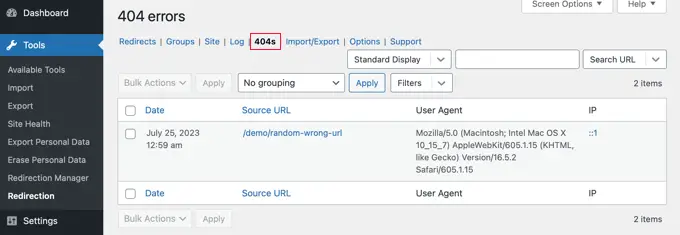
Remarque : Si vous venez d'activer le plugin de redirection, la page du journal 404 sera vide. Il ne commence à conserver un journal des erreurs 404 qu’après l’activation du plugin.
Bonus : concevez une page 404 personnalisée avec SeedProd
La configuration de redirections signifie que les visiteurs ne devraient pas rencontrer de nombreuses pages d'erreur 404 sur votre site Web WordPress. Cependant, s'ils atterrissent sur une page 404, c'est une bonne idée d'avoir un design personnalisé qui aidera vos utilisateurs.
L'inclusion de votre marque personnalisée peut rendre votre page 404 plus réputée. L'ajout d'un formulaire de contact peut permettre aux utilisateurs de vous indiquer l'adresse qu'ils ont saisie qui a déclenché l'erreur 404. Vous pouvez même inclure des liens vers vos articles ou produits populaires afin que les visiteurs soient tentés de rester sur votre site Web.
Heureusement, il est facile de concevoir une page 404 personnalisée avec SeedProd. C'est le meilleur constructeur de pages de destination WordPress et il est livré avec de nombreux modèles personnalisables pour 404 pages.
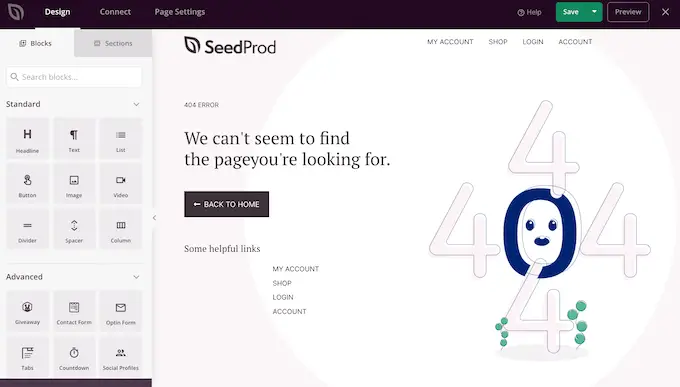
Vous pouvez en savoir plus dans notre guide complet sur la façon d’améliorer votre modèle de page 404 dans WordPress.
Nous espérons que cet article vous a aidé à apprendre comment suivre les pages 404 et les rediriger dans WordPress. Vous voudrez peut-être également consulter notre guide sur la façon d'augmenter facilement le trafic de votre blog ou nos sélections d'experts des meilleurs exemples de pages d'erreur 404 pour inspirer la conception de votre site Web.
Si vous avez aimé cet article, abonnez-vous à notre chaîne YouTube pour les didacticiels vidéo WordPress. Vous pouvez également nous trouver sur Twitter et Facebook.
